كيفية إعداد WordPress Seo بواسطة Yoast Plugin (الجزء الأول)
نشرت: 2011-10-21يعد WordPress SEO by Yoast أحد أفضل المكونات الإضافية المجانية في رأيي ، ولكنك قد لا تحتاجه اعتمادًا على القالب أو الإطار الذي تستخدمه.
دعنا الآن نلقي نظرة على كيفية تكوين الإعدادات لهذا المكون الإضافي.
أولاً ، ستحتاج إلى تنزيل وتثبيت WordPress SEO by Yoast.
إذا كنت تستخدم بالفعل مكونًا إضافيًا لتحسين محركات البحث ، فأقترح أن تقرأ عن المكون الإضافي SEO Transporter قبل نقل السمات أو إعدادات تحسين محركات البحث إلى هذا المكون الإضافي.
تم تصميم المكون الإضافي Seo Transporter للنقل من مجموعة من سمات WordPress المختلفة ومكونات تحسين محركات البحث الشائعة حتى لا تفقد أيًا من إعداداتك.
الاعدادات العامة
لم أتطرق إلى هذه الكلمات على الإطلاق لأن الكلمات الرئيسية الوصفية ، في رأيي ، يتم تجاهلها من قبل محركات البحث ويجب استخدامها ضمن محتوى المنشور والعنوان. ومع ذلك ، أعتقد أنه يتم استخدام الكلمات الأساسية في الوصف التعريفي.
لن يتم معاقبتك إذا قمت بالتحقق من هذا الإعداد وإضافة الكلمات الأساسية الوصفية في الحقل الصحيح.
ما تراه في لقطة الشاشة هذه هو نسخة طبق الأصل من إعداداتي.
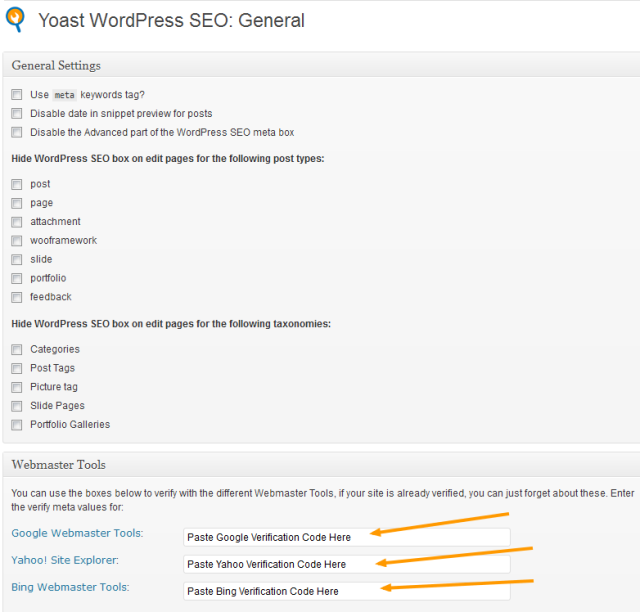
يتم توفير أدوات مشرفي المواقع من خلال 3 محركات بحث رئيسية ، Google و Bing و Yahoo. أقترح عليك الاشتراك على الأقل باستخدام أدوات مشرفي المواقع من Google ولصق رمز التعريف للتحقق من ملكية موقعك في الحقل أعلاه.
عنوان الصفحة الرئيسية والوصف
هذه هي الإعدادات التي أستخدمها في هذا الموقع.
يحتوي كل منشور / صفحة أيضًا على إعداداته الخاصة لهذا المكون الإضافي والتي يمكن تغييرها على أساس فردي في شاشة تحرير المنشور.
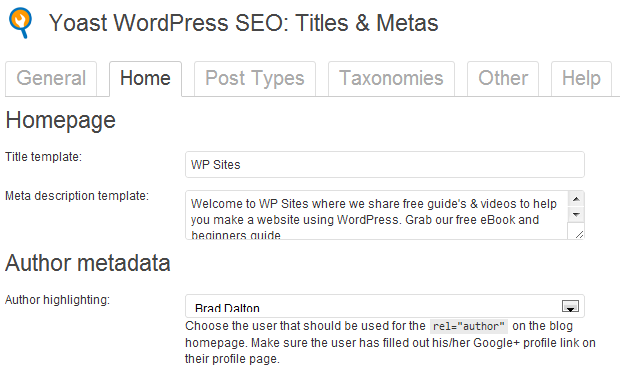
صرحت Google بشكل عام أنها لا تستخدم أوصافًا تعريفية أو كلمات رئيسية وصفية في خوارزمية الفهرسة و SERPS. في رأيي ، من الواضح أنهم يفعلون ذلك وستجد عناوين نشر 7 صفحات ضمن أوصاف التعريف المفهرسة في Google SERPS.
المشاركات والصفحات
لقد قمت الآن بتضمين اسم الموقع في العنوان بحيث تعرض جميع المنشورات والصفحات ٪٪ title ٪٪ - ٪٪ sitename ٪٪.
لا جدوى من إضافة وصف الموقع إلى جميع الصفحات والمنشورات لأنه ليس جزءًا من علامتك التجارية وسيكرر الكلمات الرئيسية في جميع عناوينك.
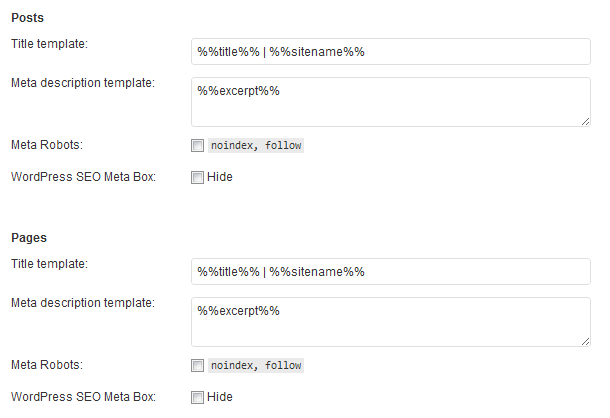
يعد الوصف التعريفي مفيدًا جدًا في جذب الباحثين على الرغم من تمييز الكلمات الرئيسية في مقتطف SERPS. إذا لم تدخل وصفًا تعريفيًا ، فستستخدم محركات البحث أول 140 حرفًا من المحتوى الخاص بك.
التصنيفات
هذه هي الإعدادات التي أستخدمها في التصنيفات
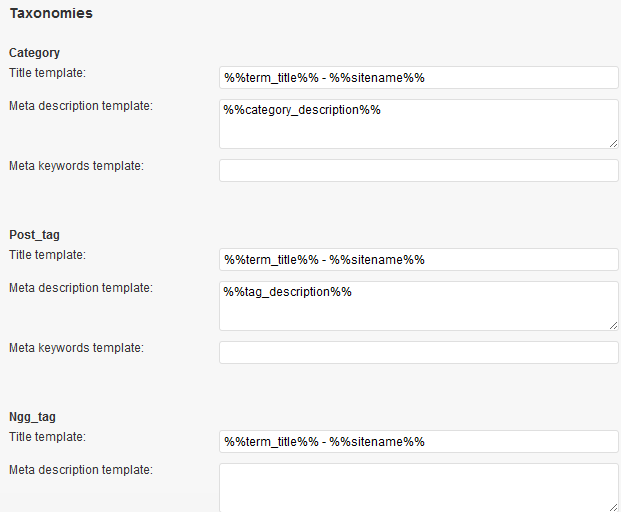
صفحات خاصة
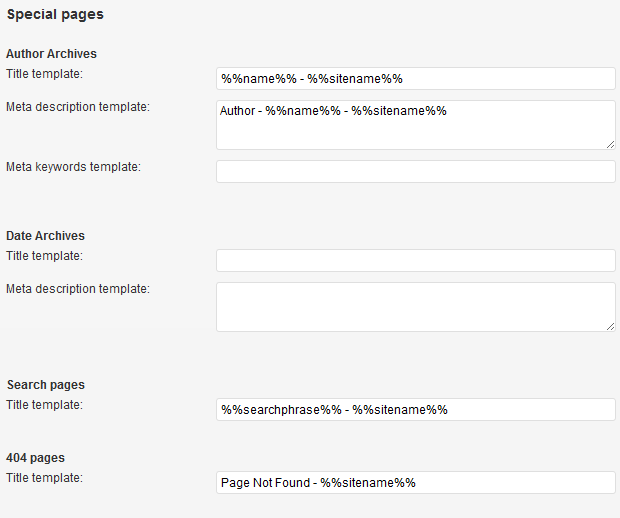
هذه هي التغييرات الوحيدة التي أجريتها على قوالب العنوان والتي أجدها تعمل بشكل مثالي لهذه المدونة.
الفهرسة
هذه هي أقوى الإعدادات التي تحتاج إلى تصحيحها أو يمكن أن تعاني بشكل خطير إذا قمت بحظر الفهرسة بواسطة Google.
سأترك القسمين الأولين لموقفك الشخصي لأنهما ليسا مهمين للغاية بالنسبة لـ Seo ، ولكن قد ترغب في إضافة بيانات تعريف OpenGraph إلى Facebook.
قواعد الفهرسة
هذا هو الشيء الكبير. لدي فئات غير محددة فقط كما أريد فهرستها. إذا كنت تستخدم العلامات كما أفعل ، فيمكنك اختيار أي منهما وليس كليهما لأن هذا سيؤدي إلى فهرسة المحتوى المكرر.
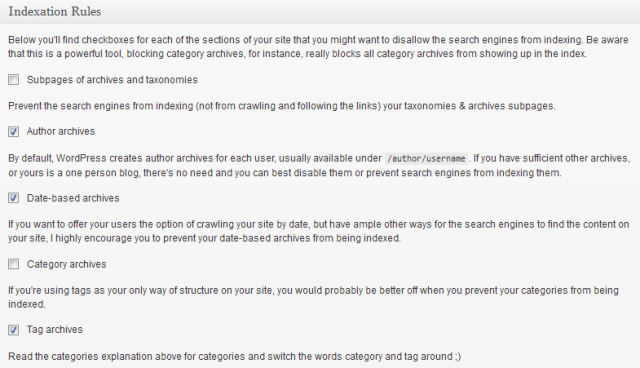
إعدادات عدم المتابعة الداخلية
تحقق من No Follow لهذه الثلاثة لأنه لا توجد حاجة لفهرسة أي منهم لأنه لا توجد فائدة في فهرسة روابط الإدارة أو الروابط لتعليقاتك أو صفحة التسجيل أو صفحة تسجيل الدخول.
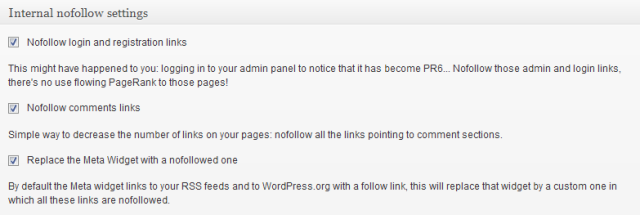
إعدادات الأرشيف
لقد اخترت هنا تعطيل أرشيفات المؤلف لأنني أقوم بتشغيل مدونة مؤلف واحد ، ولكن إذا كان لديك مؤلفون متعددون ، أقترح عليك ترك هذا دون تحديد.
لقد تركت المحفوظات المستندة إلى التاريخ بدون تحديد لأنني أريد أن يتمكن القراء من الوصول بسهولة حتى يتمكنوا من العثور بسهولة على المنشورات حسب الشهر.
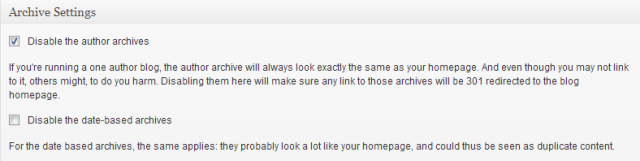
إعدادات الروبوت الفوقية
يمكن الوصول إلى هذه الإعدادات في كل شاشة تحرير منشور وتتضمن إعادة توجيه 301 لكل منشور أيضًا والتي أستخدمها أحيانًا وهي ميزة مضمنة وهي فكرة جيدة.
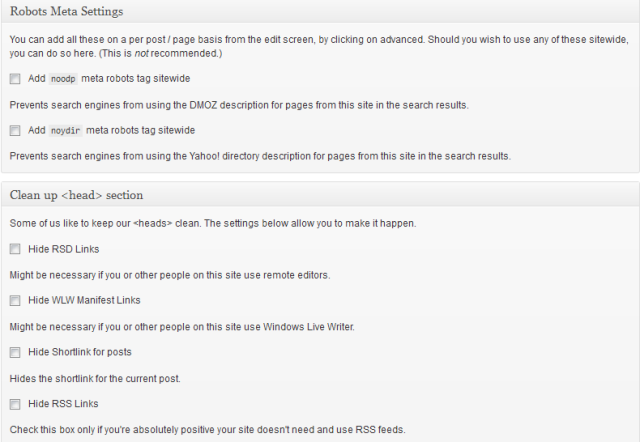

لم أتطرق إلى هذه وأنصحك بترك إعدادات تعريف الروبوت كما هي إلا إذا كان لديك سبب وجيه لتغيير هذا الموقع على مستوى الموقع. كما هو موضح ، يمكنك تغييرها على كل شاشة نشر فردية على أي حال.
خرائط مواقع XML
تحب محركات البحث خرائط المواقع ، لذا لا تنس أيضًا تثبيت مكون إضافي لخريطة الموقع للصور ومقاطع الفيديو. يتضمن WordPress SEO by Yoast خريطة موقع مضمنة لمحتوى النص.
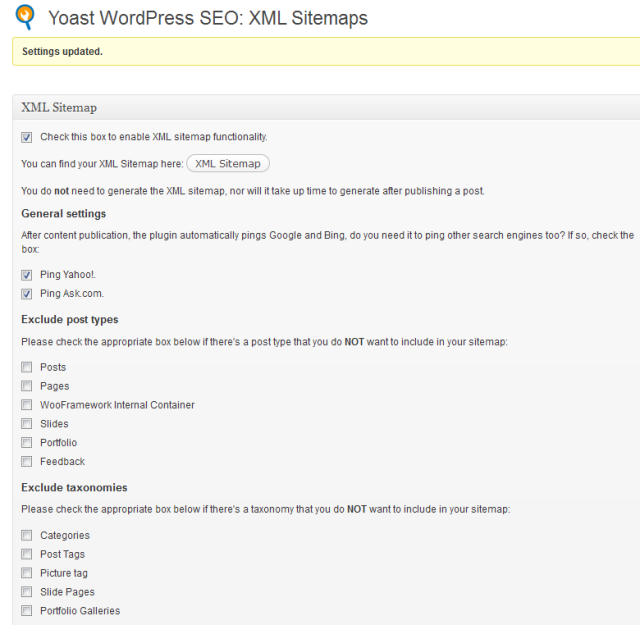
إعدادات الرابط الثابت
لكل شخص رأيه الخاص حول أفضل هيكل رابط ثابت لكبار المسئولين الاقتصاديين. أنا شخصياً أعتقد أنه طالما أنك تستخدم اسم المنشور في الرابط الثابت والذي سيتضمن جميع عناوين صفحتك / منشوراتك ، فلن يحدث أي فرق حقًا.
ذكر WordPress بشكل عام أن البطء عند استخدام بنية الرابط الثابت للفئة / اسم البريد مقارنة باستخدام بنية الرابط الثابت مع الأرقام / اسم البريد سيتم إصلاحه في وقت ما من هذا العام.
لا يسمح هذا القسم بإعداد الروابط الثابتة ، لذا ستحتاج إلى الانتقال إلى الإعدادات > الروابط الثابتة في لوحة الإدارة للقيام بذلك الآن إذا كنت مدونًا جديدًا.
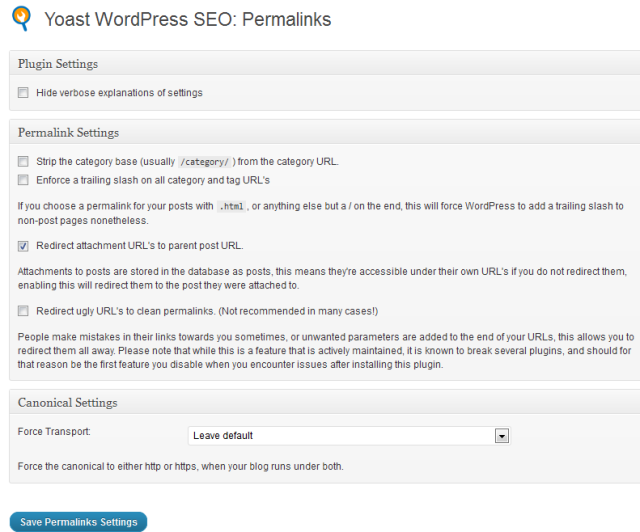
الإعداد الوحيد الذي أتحقق منه هنا هو
يتم تخزين المرفقات بالمشاركات في قاعدة البيانات كمنشورات ، وهذا يعني أنه يمكن الوصول إليها من خلال عناوين URL الخاصة بها إذا لم تقم بإعادة توجيهها ، مما يؤدي إلى إعادة توجيهها إلى المنشور الذي تم إرفاقها به.
أستخدم مكوّنًا إضافيًا لخريطة الموقع للصور ومقاطع الفيديو ، لذا لا أريد فهرسة صفحات مرفقات الصور وإعادة توجيه صفحات المرفقات إلى المنشور الرئيسي هي أفضل طريقة للذهاب للباحثين.
الوضع الاجتماعي
هنا يمكنك تمكين بطاقات Twitter في WordPress و Facebook OpenGraph.
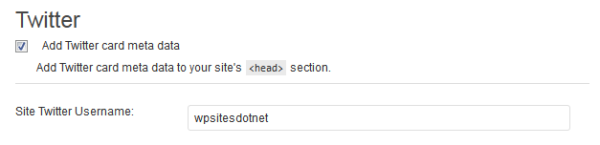
إعدادات الارتباط الداخلي
أنا من أشد المؤمنين بالربط الداخلي وأتفهم أيضًا أهمية الروابط الواردة ، لكنني شخصياً أفضل التركيز على تحسين العوامل الموجودة على Page Seo لقرائي باستخدام روابط داخلية لمحتوى وثيق الصلة.
أنا شخصياً ، بينما أتفق مع فوائد SEO لاستخدام Breadcrumbs نظريًا ، أعتقد عمليًا أنها تضيف الكثير من المعلومات والفوضى الإضافية. ومع ذلك ، قد تشعر بشكل مختلف وقم بإضافتها إلى ملفات قوالب السمات الخاصة بك.
إذا كنت تستخدم Thesis أو Genesis أو Woo Framework ، فيمكنك استخدام السمات المضمنة في فتات التنقل على أي حال.
إعدادات RSS
لا تريد فهرسة محتوى موجز RSS الخاص بك لأنه مجرد نسخة من المحتوى الخاص بك المفهرس بالفعل والذي يقوم تلقائيًا باختبار اتصال الخدمات عند نشر منشور جديد.
إذا كنت تستخدم Feedburner ، فسيتم منحك المزيد من التحكم والخيارات في خلاصاتك. قم بإعداد وتهيئة Feedburner إذا كنت مبتدئًا ، فهذه طريقة رائعة لتتبع مشتركي RSS وتخصيص خلاصتك.
ينصحك Yoast باستخدام هذه الميزات للتحكم في أدوات الكشط ، لذا أوصيك بإضافة الروابط المخصصة الخاصة بك مرة أخرى إلى موقعك هنا. هذا ما يمكنك فعله:
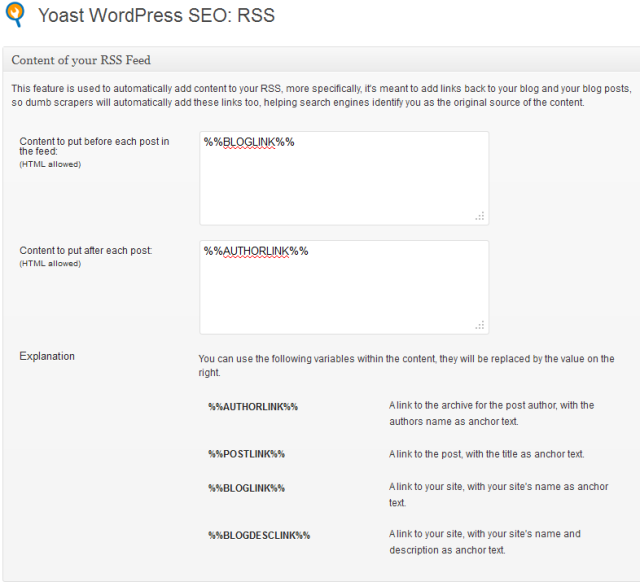
إعدادات الاستيراد والتصدير
قام Yoast بتضمين المستورد الخاص به والذي يمكنك استخدامه للاستيراد من Headspace2 بالإضافة إلى كلا الإصدارين من All in One Seo Plugin. كما ذكرنا سابقًا ، يمكنك أيضًا استيراد الإعدادات من قائمة السمات وكذلك استخدام المكون الإضافي Seo Data Transporter الذي استخدمته من قبل.
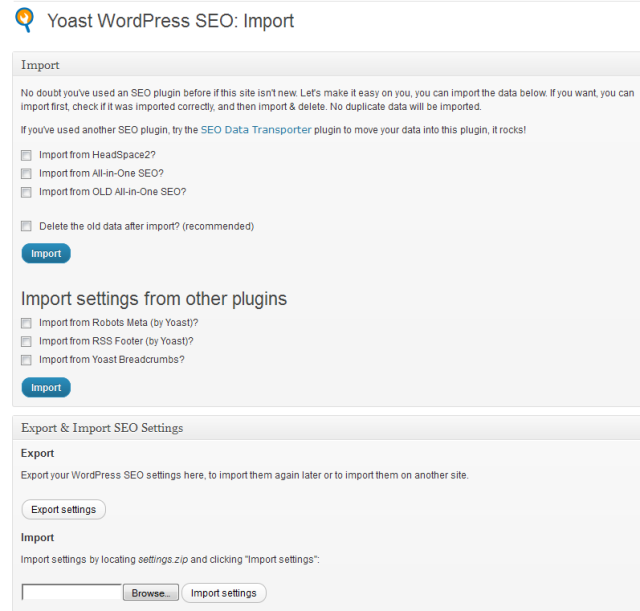
تحرير الملفات
هنا يمكنك تحرير ملف htaccess الخاص بك وأيضًا المكون الإضافي للتخزين المؤقت سواء كان ذلك WP Super Cache أو W3 Total Cache.
فيديو - كيفية تكوين WordPress SEO بواسطة Yoast
في إعدادات الصفحة SEO والاستخدام
بمجرد أن قمت بإعداد إعدادات البرنامج المساعد ، ستجد وحدة نمطية أو مربع تعريف مضافًا أسفل جميع شاشات تحرير المنشور / الصفحة.
هنا يمكنك إضافة الكلمة الرئيسية الخاصة بك ، والوصف التعريفي ، وتحليل محتوى الصفحة / المنشور الخاص بك لمعرفة ما الذي قمت به بشكل صحيح وما يمكنك القيام به لتحسين مُحسّنات محرّكات البحث الخاصة بك.
- اقرأ المزيد في دليلي إلى WordPress SEO بواسطة Yoast On Page Plugin Settings
استنتاج
أوصيك بتجربة المكون الإضافي لـ Yoast إذا كان المظهر الخاص بك لا يوفر ما يكفي من إعدادات Seo المضمنة.
أعتقد أن استخدام إعدادات Seo في كل منشور يمكن أن يساعد المبتدئين في معرفة المزيد عن Seo وفهرسة Google وصفحات نتائج محرك البحث (SERPS).
البرامج التعليمية ذات الصلة
- كيفية إضافة فتات الخبز الإضافات WordPress SEO في أي موضوع
